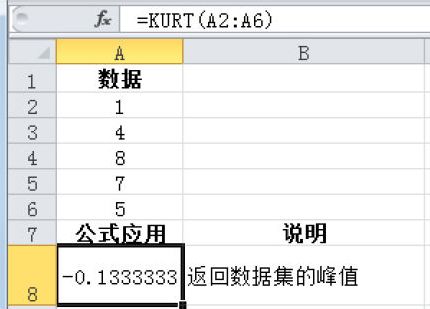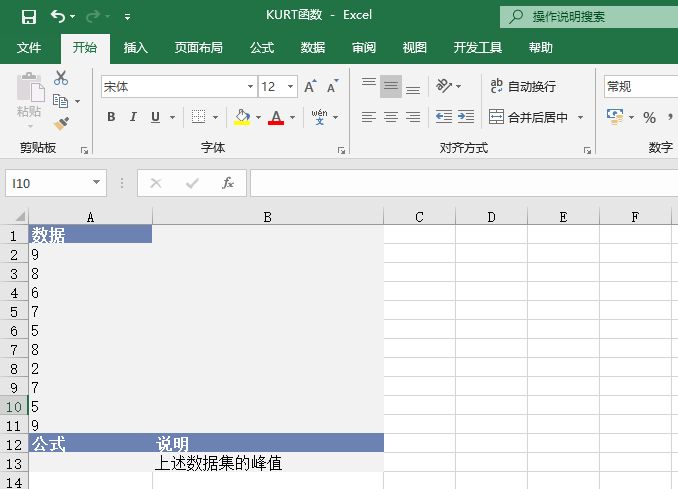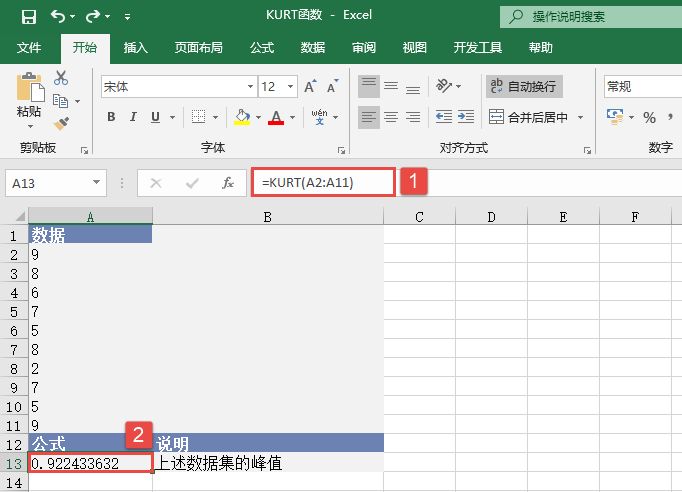KURT函数用于返回数据集的峰值。峰值反映与正态分布相比某一分布的尖锐度或平坦度。正峰值表示相对尖锐的分布。负峰值表示相对平坦的分布。KURT函数的语法如下。
KURT(number1,number2,...)
其中参数number1,number2,…是用于计算峰值的1到255个参数。对于参数的表示也可以不用这种用逗号分隔参数的形式,而用单个数组或对数组的引用。
典型案例
已知一组数据,计算数据集的峰值。基础数据如图16-125所示。
步骤1:打开例子工作簿“KURT.xlsx”。
步骤2:在单元格A13中输入公式“=KURT(A2:A11)”,用于计算给定数据集的峰值。计算结果如图16-126所示。
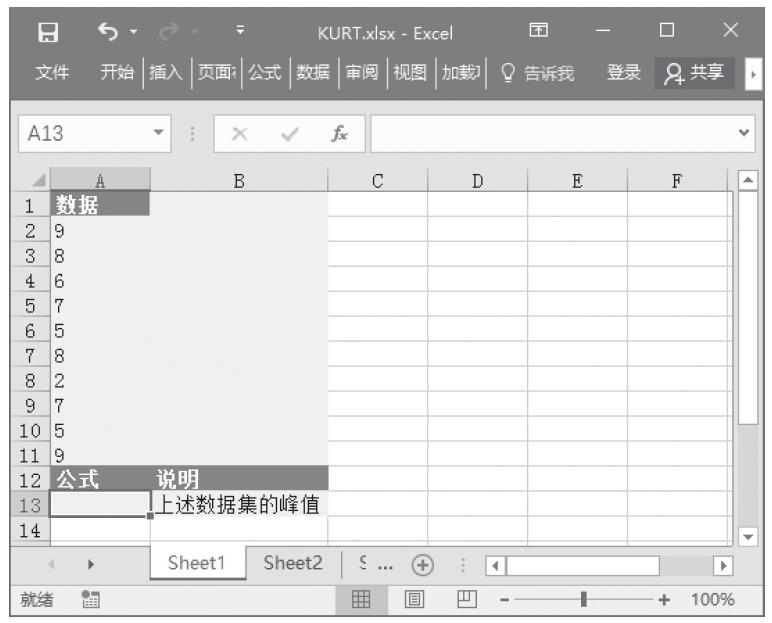
图16-125 基础数据
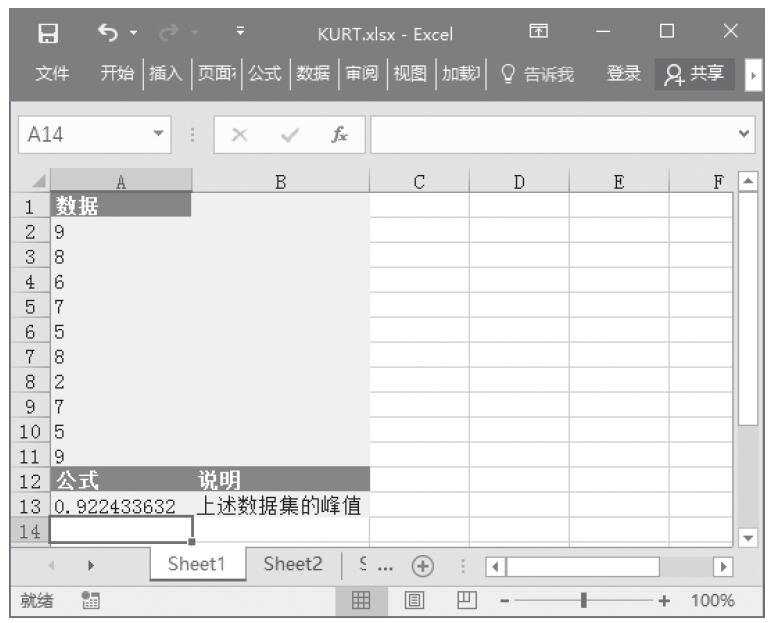
图16-126 计算结果
使用指南
参数可以是数字或者是包含数字的名称、数组或引用,逻辑值和直接键入到参数列表中代表数字的文本被计算在内。如果数组或引用参数包含文本、逻辑值或空白单元格,则这些值将被忽略,但包含零值的单元格将计算在内。如果参数为错误值或为不能转换为数字的文本,将会导致错误;如果数据点少于4个,或样本标准偏差等于0,函数KURT返回错误值“#DIV/0!”。峰值的计算公式如下:

s为样本的标准偏差。